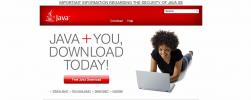Kaip ištrinti paslaugą „Windows 10“
Programos gali ir gali vykdyti paslaugas. Paslauga gali būti teikiama ir toliau, net jei pati programa neveikia, o kai kuriais atvejais pašalinus programą vis tiek gali būti teikiama paslauga. Tokiu atveju turėsite rankiniu būdu ištrinti paslaugą, kad ji nustotų veikti. Štai taip.
Atsargiai
Paslaugos ištrynimas nėra dalykas, į kurį turėtumėte atsižvelgti. Įsitikinkite, kad žinote teisingą paslaugos, kurią norite ištrinti, pavadinimą. Ištrynę pagrindinę paslaugą galite ką nors sugadinti, o ją ištaisyti nebus lengva.
Reikia iš naujo paleisti paslaugą „Windows 10“? Tai lengva.
Ištrinkite paslaugą
Kadangi svarbu žinoti paslaugos, kurią norite ištrinti, pavadinimą, turėtumėte ją ieškoti ir gauti tikslų pavadinimą. Ieškokite ir atidarykite kompiuterio valdymą „Windows“ paieškoje.
Kairėje esančiame stulpelyje išplėskite Paslaugos ir taikymas. Pagal jį pasirinkite Paslaugos. Pasirinkite norimą ištrinti paslaugą, dukart spustelėkite ją ir pamatysite aprašą. Perskaitykite jį, kad įsitikintumėte, jog teikiate teisingą paslaugą. Kai būsite visiškai tikri, kad identifikavote teisingą paslaugą, nukopijuokite jos pavadinimą iš to paties lango.

Atidarykite komandų eilutę su administratoriaus teisėmis ir paleiskite šią komandą;
Sintaksė
sc ištrinti paslaugos pavadinimą
Pavyzdys
ištrinti gupdate
Bakstelėkite Enter ir paslauga bus ištrinta. Komandinėje eilutėje pamatysite pranešimą, nurodantį, kad paslauga sėkmingai ištrinta.

Jei netyčia ištrynėte paslaugą, kuri, jūsų manymu, vėliau buvo būtina, ir atsirado iš programos, galite pabandyti ją pašalinti ir įdiegti dar kartą. Kai kurios, stalinių kompiuterių, programos taip pat turi taisymo variantą.
Norėdami patikrinti, ar programoje yra taisymo parinktis, galite jos ieškoti valdymo skydelyje, pažymėti ją ir spustelėti Pašalinti. Pašalinimo įrenginys gali pasiūlyti jums remonto variantą. Jei jo nėra, išeikite iš diegimo priemonės. Dar kartą atsisiųskite programos diegimo programą ir paleiskite ją. Patikrinkite, ar jame nėra remonto galimybių. Jei taip, naudokitės ja ir išsiaiškinkite, ar tai išsprendė problemą.
Jei ištrynėte sistemos paslaugą, jos sugrąžinimo galite padaryti nedaug. Pabandykite paleisti „Windows“ trikčių šalinimo įrankį, kad sužinotumėte, ar jis pašalina problemą. Jei paslauga yra susieta su funkcija, patikrinkite, ar yra būdas ją atkurti, pašalinti ir įdiegti iš naujo. UWP programas galima iš naujo nustatyti o kai kurias „Windows 10“ funkcijas galima atkurti. Jei ištrynus paslaugą jūsų sistema bus nepataisoma, turėsite patys susikurti naują vartotoją arba iš naujo nustatyti „Windows 10“.
Paieška
Naujausios žinutės
Kaip paleisti "Windows" programą / programą naudojant skirtingą vartotojo abonementą
Prieš pradėdami, pirmiausia leiskite suprasti, kodėl vartotojui rei...
Kaip paleisti JAR failą Windows
„Windows“ programos dažniausiai pakuojamos kaip diegimo programos a...
Pridėkite spausdinimo parinktį prie PDF failo dešiniuoju pelės mygtuku spustelėkite kontekstinį meniu „Windows 8“
Ankstyvieji „Windows 8“ vartotojų leidimų paketai žmonėms sukėlė da...